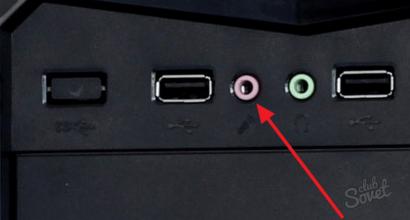Вконтакте мобильная версия моя страница войти. Мобильная версия для компьютера: ВК, Одноклассники. Переключение на Android
Преимущества данной версии неоспоримы, а функционал довольно прост, что предоставляет массу преимуществ.
Мобильная версия для данного сайта была разработана очень давно и использовалась ещё на старых кнопочных телефонах. Однако прогресс не стоит на месте, и разработчики ВК прекрасно это понимают.
Именно поэтому новые версии мобильной версии выпускаются регулярно, что помогает свести недостатки и ошибки к минимуму.
Конечно теперь мобильная версия ориентирована больше на смартфоны и планшеты , однако она по-прежнему остается удобной, функциональной и более простой нежели обычная версия сайта.
Функционал мобильной версии
Несмотря на то, что мобильная версия сайта гораздо более проста в использовании, однако количество её функций всё равно остается значительным. Поэтому стоит разобраться с ней полностью.
Прежде всего стоит отметить интерфейс, который не сильно отличается от обычной версии- всё тот же сине-белый цвет.
Меню всё равно схоже, что позволяет пользователю не теряться при переходе от обычной версии к мобильной.
Регистрация

Читайте также: Как быстро и бесплатно сделать накрутку лайков ВКонтакте
Достаточно ввести электронный адрес или телефон, на который зарегистрирована страница, а после пароль. Нажав кнопку «Войти» пользователь автоматически попадает в раздел «Новости» .
Меню
Чтоб открыть меню необходимо нажать на 3 черточки, которые находятся в левом верхнем углу. После чего можно переходить по разделам мобильной версии.
Также меню можно открыть, проведя пальцем по экрану слева на право.
Моя страница
Чтоб попасть в раздел «Моя страница» , мобильной версии социальной сети Вконтакте, в разделе меню нужно нажать на фотографию вашей страницы (аватарку).
После чего откроется основная страница профиля (Моя страница).
Здесь можно посмотреть всю основную информацию о пользователе, а также её изменить. Для этого проводим ряд действий:
- нажимаем на три точки в правом верхнем углу
- раздел «редактировать страницу»
- меняем основную информацию
- нажимаем галочку в правом верхнем углу
Те же самые действия можно произвести в разделе меню «Настройки» , «Редактировать страницу» .
Стоит отметить, что в мобильной версии можно изменять только самую основную информацию, такую как:
- фамилия
- дата рождения
- семейное положение
- город
Чтоб изменить остальную информацию о себе пользователю придется перейти к обычной версии сайта.

Читайте также : Как пользоваться Снапчат (Snapchat) - Пошаговый мануал
Аватар
Фотографию профиля также можно изменить в разделе «Моя страница» . Сделать это можно 3 способами:
1 Нажать на фото профиля в разделе . После этого в высветившемся окне нажать на «Загрузить из галереи» или «Сделать снимок» . После чего выбрать фотографию или же сфотографировать. После загрузки необходимо будет задать миниатюру, которая будет высвечиваться как иконка у других пользователей.
2 В нижнем правом углу фотографии нажать на фотоаппарат. Далее проделать выше написанные действия.
3 Нажать на пункт «Фотография» . Он находится сразу после основной информации и обозначен фотоаппаратом. После этого сразу будет предложено выбрать фото из галереи. Выбрав фото его можно отредактировать, добавив различные эффекты. После чего нажать копку «Прикрепить » и в высветившемся окне нажать на «Изменить мою фотографию» .

Читайте также: 7 причин почему нельзя зайти на свою страницу ВКонтакте
Новая запись
Добавить новую запись на стену можно несколькими способами, однако основными из них являются:
1 Поделится постом с чужой страницы/группы. Это можно сделать, нажав на мегафон внизу записи, после чего в высветившемся окне «На своей странице».
2 В разделе «Моя страница» нажать на пункт «Новая запись» , который находится под основной информацией. Написать запись, добавить необходимые файлы и нажать на галочку в верхнем правом углу.
3 Также если нажать на пункт «Фотография» , о котором писалось выше, а после выбора фото и нажатия на «Прикрепить» в высветившемся окне выбрать пункт «Опубликовать на стене», то приложение автоматически перекинет вас к созданию новой записи.
4 В пункте «Настройки» нажать на «Запись» .

Читайте также: 6 Способов: Как скачать видео с ВКонтакте (VK) на телефон +Отзывы
Новости
В меню мобильной версии можно зайти в раздел «Новости» . Тут можно не только просмотреть посты пользователей и групп, на которые вы подписаны, но также запустить «Эфир», создать «Историю» . Тут же имеется возможность просмотреть истории и эфиры ваших друзей и пользователей, на которых вы подписаны.
Мобильная версия, также как и обычная, предоставляет возможность фильтрации новостей. Для этого, находясь в разделе, необходимо нажать на «Новости» и задать интересующие параметры.

Читайте также:
История
Эта функция ВКонтакте появилась не так давно, однако сыскала себе определенную популярность. Она позволяет публиковать ряд фотографий (или одну), которые как бы раскрывают основное событие одного дня.
Фото из истории исчезают через 24 часа после их публикации и тогда можно загрузить новые.
Для того чтоб загрузить историю пользователю необходимо будет делать снимки в реальном времени, которые после одобрения пойдут в раздел.

Читайте также: Рейтинг социальных сетей 2017 года: ТОП 20
Эфир
Название функции говорит само за себя. Также как и предыдущая, появилась не так давно.
При помощи её можно общаться со своими друзьями и подписчиками в реальном времени.
Однако что интересно – видеть и слышать будут только вас, а вы можете читать комментарии в прилагающемся чате.

Ответы
Данный раздел позволяет смотреть все действия других пользователей производимые на вашей странице (лайки , комментарии).
Также здесь будут высвечиваться ответы на ваши записи или комментарии, которые вы оставили в группах, сообществах или на страничках других пользователей.
В подразделе «Комментарии» можно смотреть истории комментариев под любой записью, где вы оставили свой.
Также имеется возможность установки фильтра для просмотра конкретных аспектов таких как:
- Стена
- Упоминания
- Комментарии
- «Мне нравится»
- Копии
- Подписчики
Фильтры устанавливаются после нажатия на значок, который находится в правом верхнем углу раздела.

Сообщения
Естественно всё располагается более компактно.
Поиск по сообщениям можно осуществить, нажав на лупу в правом верхнем углу.
Написать новое сообщение – нажать на карандаш в правом нижнем углу, а после выбрать сообщество или пользователя которому хотите написать.
Не так давно ВКонтакте появилась возможность писать сообществам. Это достаточно удобно, особенно если это торговая страничка.
Непрочитанные исходящие сообщения отмечаются точкой, а входящие – подсвечиваются и обозначаются количеством написанных сообщений.

Друзья
Также вполне привычный раздел меню, который практически не подвергается изменениям. Можно посмотреть всех друзей или же только тех, кто находится в сети.
Нажав на «Друзья» вверху раздела можно просмотреть дни рождения, заявки, а также сформированные списки друзей.
Стоит также отметить, что сейчас в мобильной версии вконтакте первые пять друзей – те кто первые по рейтингу, остальные располагаются по алфавиту.
Однако если такое формирование списка кажется вам не удобным, то его можно изменить в настройках до привычного рейтингового списка, как в полной версии сайта.

Группы
В данном разделе можно просмотреть сообщества и встречи, на которые вы подписаны, соответственно имеются 2 подраздела:
- сообщество
- встречи
Нажав на «Сообщества» вверху раздела можно перейти к управлению созданными вами группами.
Поиск осуществляется нажатием на лупу в правом верхнем углу.
Даже не смотря на меньшее количество функций, мобильная версия всё же позволяет создавать группы, публичные страницы и мероприятия.
Для этого необходимо нажать на + в правом верхнем углу, ввести название и выбрать тип создаваемого сообщества.

Полная версия ВК и мобильная версия ВКонтакте – это 2 разных вида одного и того же сайта. В условиях сегодняшнего Интернета, пожалуй, не осталось ни одно качественного ресурса, у которого не было бы мобильной версии, специально разработанной для мобильных устройств с малыми расширениями экранов и низкой скоростью Интернета. Мобильная версия ВК – подтверждение тому.
Важно понимать, что использование мобильной версии лишь немногим ограничивает вешний дизайн и функционал сайта, так как она специально предназначена для упрощения работы с системой. Использовать мобильную версию сайта ВКонтакте можно, если:
— у вас слишком медленный Интернет (например, мобильный трафик);
— у вас старенький компьютер, который долго «думает»;
— у вас мобильное устройство (телефон, планшет, смартфон) с помощью которого вы хотите зайти на свою страницу в Контакте.
Как запускается мобильная версия ВК
Шаг №1
Для запуска мобильной версии достаточно в адресе сайта ВКонтакте (VK.COM) добавить вначале английскую буковку «m.» (с точкой). Или можно просто пройти по ссылке:
Мобильная версия может также запускаться автоматически, если система обнаруживает, что человек пользуется мобильным устройством для входа на сайт. Страница входа в мобильную версию ВК выглядит так:
Шаг №2
После ввода Логина и Пароля пользователь попадает в личный кабинет мобильной версии, который из-за простоты выглядит несколько урезанным, но это вполне нормально

Шаг №3
Функционал и главные опции сайта здесь сохранены, так что не составит труда разобраться с обновленным видом ресурса даже у новичков. При этом мобильная версия реально сэкономит ваш трафик, т.к. ресурсозатраты у нее значительно ниже, чем в полной версии ВКонтакте. Иными словами, если у вас медленный компьютер или слабенький интернет-канал, то лучше мобильной версии вам не найти! Работает он шустрее обычной и выполняет все нужные задачи с легкостью.
Как запускается полная версия ВК
Шаг №1
Для перехода на полную версию с мобильной можно:
А) воспользоваться специальным пунктом меню, который так и называется «Полная версия»

Б) убрать буковку «m.» (с точкой) из адреса сайта в адресной строке. Эту английскую букву вместе с точкой нужно просто удалить, получив: vk.com

Шаг №2
Если задуматься, о преимуществах и недостатках полной версии сайта ВКонтакте, то несложно догадаться, что для ее загрузки требуется больше ресурсов компьютера, нужна более широкая пропускная способность Интернета. Правда, полная версия значительно красивее и приятней, чем мобильная, потому большая часть пользователей Сети предпочитает именно ее.
Примечание: публиковать скриншоты полной версии ВК нет смысла, так как все хорошо знакомы с полноценным сайтом социальной сети.
Приложение ВК как альтернатива мобильной версии ВК и полной версии ВК
1. В случае использования мобильного устройства на базе Андроид (Android) для работы с социальной сетью ВКонтакте лучше применять специальное мобильное приложение ВК, скачать которое можно с Google Play.

2. Для поиска мобильного приложения достаточно запустить на мобильном устройстве Google Play и начать вводить название сайта «ВКонтакте» (можно даже русскими буквами).
3. Выбрать подходящее приложение ВК (логотип – буква «В» на фоне синего квадрата) и установить его на мобильный телефон. Для упрощения этой задачи читатель нашего сайта может пройти по ссылке:
Приложение хорошо в том случае, если вы часто заходите на сайт ВКонтакте с мобильного телефона или планшета. Установленное на телефон, приложение позволит следить за новостями и сообщениями вашего профиля, например, находясь в пути на работу или домой, путешествуя, гуляя по улице или отдыхая в парке. Главное условие для работы мобильного приложения ВКонтакте – это наличие доступа к Интернету.
Причем, для успешной работы системы ВК подойдет даже мобильный Интернет, а с помощью Вай Фай приложение буквально «начнет летать», т.к. оно требует совсем мало ресурсов системы и занимает не так много места в памяти телефона.
В общем и целом, у пользователя появляется 3 возможных варианта для работы с социальной сетью ВКонтакте. Это:
— мобильная версия ВК (легкая или облегченная);
— полная версия ВК (стационарная, для домашнего компьютера);
— мобильное приложение ВК (облегченное и настроенное под мобильный телефон или планшет).
Перейдя по выше указанному адресу с компьютера перед вами возникнет упрощенный интерфейс. Тут как обычно нужно ввести ваш телефон или адрес почты, затем пароль.
После удачного входа на слева вы увидите привычный интерфейс. В нем есть практически все как и в полной версии сайта.
Через компьютер в мобильной версии ВК можно слушать музыку, обмениваться личными сообщениями и смотреть новости друзей.
Давайте посмотрим как выглядят разделы Вконтакте в мобильной версии.
Видеозаписи
Раньше в версии для мобильников не было этого раздела, но разработчики постарались и добавили полноценную версию. Теперь заходя с компьютера или ноутбука вы сможете осуществлять поиск по видео и просматривать его.

Послушать песню теперь тоже можно. Выбрав соответствующий пункт меню вы попадете на страничку со своими аудио композициями. Если захотите добавить новых то просто введите нужное название в строку поиска.

Вкладка "Ответы"
На вкладке ответы вы увидите не только ваши сообщения, но и комментарии к ним. Этот функционал в мобильной версии так же ранее не был доступен.

В общем и целом хочется сказать, что используя Вк в мобильной версии через компьютер вы получите практически тот же самый функционал, что и в полной версии. Единственный минус для игроманов и любителей всяких приложений - невозможность запустить их. Но тут можно просто перейти на полную версию перейдя по адресу vk.com
Видео
Все пользователи социальной сети ВКонтакте в курсе, что на сайт уже давно можно заходить с мобильного телефона. Миллионы именно так и делают, о чем свидетельствует специальный значок, в виде сотового, возле надписи "online". Вы его наверняка видели десятки раз у своих друзей. Однако, что очень странно, многие до сих пор не понимают, как зайти через телефон в Контакт. Не отчаивайтесь, наша статья всё Вам расскажет и объяснит. Всё что Вам нужно: наша инструкция, смартфон, подключенный Wi-Fi или настроенный мобильный Интернет.
Именно для нашего с Вами удобства и сделали разработчики облегченную версию ВКонтакте для мобильных телефонов. Итак, как с телефона зайти ВКонтакт? Нет ничего проще! Как мы уже сказали, Вы должны быть в зоне Wi-Fi или же подключить к своему телефону услугу мобильный Интернет. Первое, конечно же, предпочтительнее, ведь за второе придется платить звонкой монетой. Когда с этим разобрались, открывайте веб-браузер на мобильном телефоне, которым Вы пользуетесь. Если у Вас мобильная операционная система Windows , есть смысл скачать сначала какой-нибудь, скажем, Google Chrome или Оперу, но не пользоваться устаревшим браузером Internet Explorer, который есть как на персональных компьютерах с этой ОС, так, к сожалению, и на смартфонах. Открываете браузер, обновлённый до последней версии, и заходите на короткий адрес m.vk.com
Далее просто вводите сой номер телефона или адрес электронной почты, а также пароль. И вуа-ля! Вы на мобильной версии сайта ВКонтакте. К слову, за безопасность своего пароля не переживайте, выше указанный адрес является официальным, а не каким-нибудь мошенническим. Вот Вы в принципе и узнали, каким образом можно зайти через телефон в Контакт. Если же на Вашем смартфоне установлена операционная система, то при входе на мобильную версию ВКонтакте, ещё до ввода пароля, Вам будет предложено скачать специальное приложение. Наш совет: не раздумывая качайте и устанавливайте на свой девайс. Приложение это гораздо удобнее, чем мобильная версия сайта. Разрабатывалось оно под наблюдением разработчиков соцсети, а не каким-нибудь там "пиратом" или мошенником.
Не могу зайти через телефон в Контакт!
Теперь давайте приведём список самых распространённых проблем, из-за которых люди не могут попасть в социальную сеть через мобильный телефон . Если Вы не можете зайти через телефон в Контакт, делайте всё по списку:- Проверьте, точно ли есть соединение с Интернетом. Не стоит ли на Wi-Fi пароль , подключена ли услуга мобильного Интернета у Вашего сотового оператора . Убедитесь, что на Вашем счету есть деньги, если Вы пользуетесь мобильным Интернетом . Можете просто попытаться зайти на какой-нибудь другой сайт. Получилось, а ВКонтакт не хочет? Тогда читаем дальше.
- Не все браузеры поддерживают мобильную версию сайта ВКонтакте. Как мы уже сказали, Internet Explorer можете сразу же удалять, после того как Вы скачаете какой-нибудь другой браузер и установите его. Хорошо, если на Вашем смартфоне будет несколько веб-браузеров, например Opera и Google Chrome. Попробуйте зайти на короткий мобильный адрес ВКонтакте и с того, и с другого браузера.
- Очистите мусор со своих браузеров: файлы куки, историю и так далее.
В чем же основное отличии мобильной версии? Во-первых, она очень удобная для использования. Во-вторых, обладает массой всевозможных функций, в том числе загрузкой фотографий или, скажем, добавлением статусов. В-третьих, управление страницей может осуществляться с самых различных телефонов независимо от операционной системы. В-четвертых, это позволяет экономить вам интернет-трафик. Наконец, вы всегда находитесь в сети и не пропустите ни одного сообщения, присланного вам друзьями.
Мобильная версия находится по адресу https://m.vk.com . Что интересно, ею вы можете воспользоваться не только при помощи своего сотового телефона, но и прямо с компьютера. При этом в настоящее время открываются не новости, как вы могли бы подумать, а меню. Что интересно, зайдя в список друзей, вы можете обнаружить номера их сотовых телефонов . Эта информация является открытой и берется из профиля пользователя (то есть речь идет о тех данных, которые человек оставил в открытом доступе). Если говорить об остальном меню, то никакой существенной разницы между мобильной и обычной версией нет.
Между прочим, несколько лет назад существовали несколько версий ВКонтакте для мобильной техники. Так, если вы пользовались КПК или смартфоном, то вам необходимо было заходить по ссылке pda.vkontakte.ru, а если речь шла о самом обычном мобильнике, то адрес был другой - m.vkontakte.ru . Спустя время обе версии были совмещены воедино на m.vk.com .
Огромный плюс мобильной версии также заключается в том, что некоторые операторы сотовой связи предоставляют доступ к проекту совершено бесплатно, то есть за интернет-соединение вы не платите вообще. Впрочем, в наше время, когда 50 Мб трафика в сутки стоят всего 3 рубля, это не проблема.
Для двух самых популярных мобильных операционных систем созданы специальные приложения.
Вконтакте для андройд
VKontakte для Android (ссылка Google Play). Программа распространяется через магазин Google Play . В чем ее преимущество? В первую очередь это самый маленький и самый удобный клиент ОС «Андроид» для социальной сети ВКонтакте. Во-вторых, им очень легко начать пользоваться - загрузите приложение на свой смартфон, откройте его и введите данные от своего аккаунта, больше никаких действий делать не нужно. В-третьих, приложение максимально оптимизировано для того, что бы потреблять наименьшее количество интернет-трафика.
Помимо того, что VKontakte для Android обладает стандартным набором функций, вы можете найти в ней для себя кое-что новенькое. Например, здесь имеются звуковые оповещения, автоматическое обновление страницы, автоотключение от сети и еще масса полезных «фишек», которые наверняка вас удивят и порадуют. Словом, если у вас телефон на базе системы «Андроид», используйте это приложение.

ВКонтакте для айфон
VK App для iOS (ссылка App Store). Если вы используете iPhone, iPad или iPod Touch , то специально для вас было создано официальное приложение, поддерживающее полный функционал ВКонтакте. Какие у него плюсы? Так, это наиболее быстрое приложение для работы в социальной сети для iOS. Оно великолепно работает не только на телефонах последнего поколения, но даже на iPhone 2G, который по современным меркам не наделен высокой мощностью и быстрой скоростью работы. VK App обладает такими возможностями, как удобные папки для друзей, закладки, смайлики, обзор фотографий и так далее. Приложение использует экран вашего телефона по максимуму - так, все фотографии и изображения выводятся во всю ширину экрана, если это, конечно, возможно. Наконец, программа работает по защищенному протоколу https, благодаря чему никто не сможет перехватить ваши данные.
![]()
Оба приложения распространяются исключительно бесплатно. Обязательно скачайте их на свой смартфон и пользуйтесь на здоровье. Ну а если у вас обычный телефон, то используйте мобильную версию, расположенную по адресу
Современные социальные сети в настоящее время – это огромный и разнообразный мир, в котором находится свое виртуальное общество, общается в нем и даже работает. Если раньше общаться в сети можно было только через ПК, то сейчас есть специальные мобильные версии. В данной статье вниманию представлена информация относительно того, что представляет собой мобильная версия ВК, как ею пользоваться и как войти в ВКонтакте мобильная версия для компьютера.
Аудитория социальной сети ВКонтакте достаточно обширна. Сложно найти человека, незарегистрированного в ней. Привлекает не только информационная и развлекательная наполненность, но простота разработанного функционала. Удобство встречает пользователя уже при осуществлении входа на портал.
Если нужно использовать ресурс – мобильная версия ВКонтакте на компьютере войти на нее можно при помощи стандартной схемы.
Несмотря на наличие мобильной версии ВК, немало пользователей для посещения сети используют обычный компьютер. Вход в профиль в этом случае осуществляется через браузер. Потребуется запустить сайт и в открывшемся окне ввести пароль и логин, установленные при регистрации.
Через компьютер можно зайти на полную версию сайта, а можно использовать мобильную версию.
ВК мобильная версия – войти через компьютер: вход без скачивания
Чтобы войти через компьютер в мобильную версию социальной сети потребуется вместо обычного адреса набрать m.vk.com, а потом ввести в форму личные регистрационные данные. Среди основных преимуществ использования мобильной версии можно отметить:
- Экономия используемого трафика, что важно для тех, кто использует безлимитный интернет;
- Экономичный расход заряда батареи;
- Отсутствие кнопки наверх и назад. Процесс перелистывания фото осуществляется при помощи мыши, как пальцем на смартфоне.
Вход в данную версию ВК осуществляется аналогично входу всем остальным формам и версии данной социальной сети. Потребуется просто ввести в специальную форму пароль и логин.
Как скачать мобильную версию для ПК

Если есть желание использование на компьютере приложение мобильной версии ВК, потребуется предварительно скачать его. Если операционная система гаджета не является Андроид, предварительно нужно скачать специальную программу-эмулятор Андроид. Она позволяет подстраивать приложения и игры под данную операционную систему. Самое главное разобраться, как перейти по приложению, чтобы открылась моя страница на ПК.
Скачать программу необходимо на официальном сайте, а потом легко и просто установить ее.
После инсталляции и автоматически проведенной настройки, пользователю будет предложено пройти регистрацию в почте Google.
После этого откроется возможность войти в Play Google и скачать сайт ВК и все нужные программы и приложения.
Подводя итоги
Мобильная версия социальная сеть m vk com, вход в которую прост и понятен, пользуется все возрастающим спросом. Это удобные и экономичные приложения, позволяющие выполнять в сети все необходимые действия, связанные с общением и получением полезной информации.
Вконтакте
Вконтакте (социальная сеть) мобильная версия – вход
Заходя во Вконтакте (социальная сеть) в мобильную версию, можно посетить « Моя Страница», как со стационарного ПК, так и с мобильного устройства, которое имеет доступ в интернет.За последнее время мобильная версия ресурса стала очень популярна у пользователей Вк самого разного возраста. Для этого существует несколько весомых причин: к примеру, если на работе существует ограничение доступа к социальным сетям или во время путешествия (командировки), когда нет возможности зайти в Вк со стационарного компа или ноута.
Дополнительное преимущество мобильной версии – сохранение нужного функционала и сжатый формат, который сбережет интернет-трафик.
Вконтакте (социальная сеть) мобильная версия – вход на сайт
Данные для входа будут высланы на мобильный номер телефона, который необходимо указать при регистрации в Вк. Теперь во Вконтакте (социальная сеть) в мобильной версии вход будет осуществляться через любое устройство, используя номер телефона, как логин. При утере пароля, его легко восстановить все через тот же самый номер телефона.Vk.com (Вконтакте) социальная сеть в мобильной версии
Основная задача при создании мобильной версии Вк являлось сохранение удобства доступа к информации и ссылкам на Моей Странице. Так, чтобы даже на экране смартфона было комфортно управлять страничкой.Разработчики создали удобное меню сайта. Все необходимые разделы обозначаются логичными значками. «Сообщения», «Друзья», «Новости», любая закладка, доступная в обычном режиме, является доступной и в мобильной версии Vk.com (Вконтакте) социальной сети.